火狐浏览器开发者模式怎么打开
火狐浏览器开发者模式怎么打开?火狐浏览器是如今很多人都十分喜欢的浏览器软件,这款浏览器界面简洁,功能强大,用户可以使用这款浏览器浏览器各类页面,部分用户在浏览器网页的时候需要开启开发者模式进行操作,那么火狐浏览器的开发者模式如何开启呢。本篇文章就给大家详细介绍火狐浏览器开启开发者模式具体操作方法,大家可以通过以下方法打开开发者模式进行操作。

1、首先,我们需要将Firefox浏览器点击打开,然后点击右上角的【三】(如图所示)。
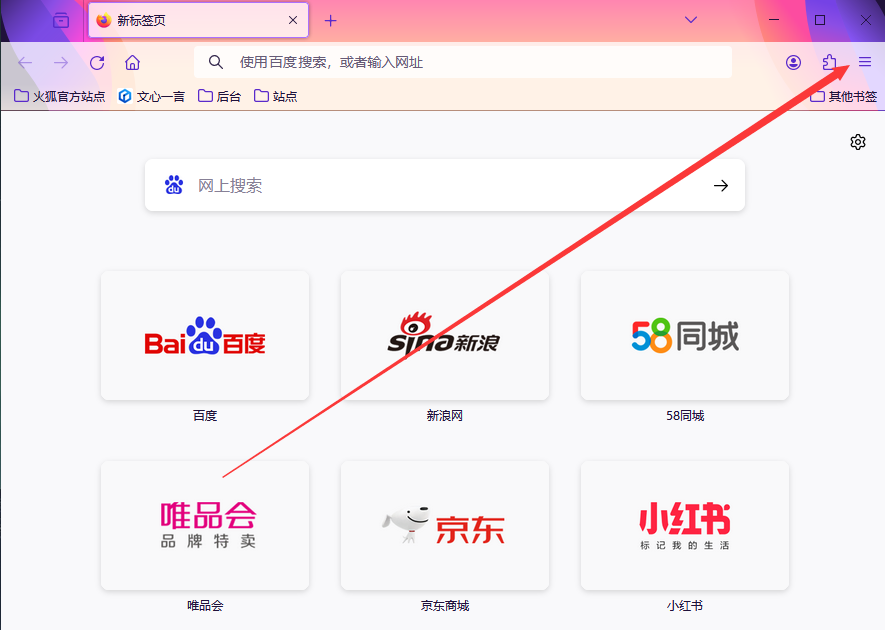
2、在打开的下拉选项中将【更多工具】选项点击打开(如图所示)。

3、即可在右侧的窗口中出现一些选项,点击其中的【web开发者工具】选项进入,或者是直接按下键盘上的Ctrl+shift+i进入(如图所示)。
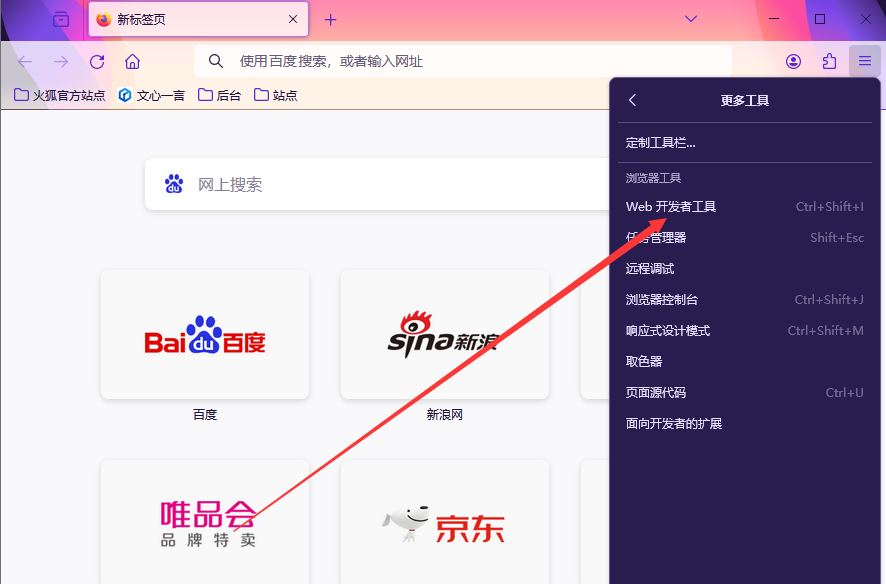
4、进入到页面中之后,在【查看器】下就可以查看到当前页面的相关编码内容(如图所示)。
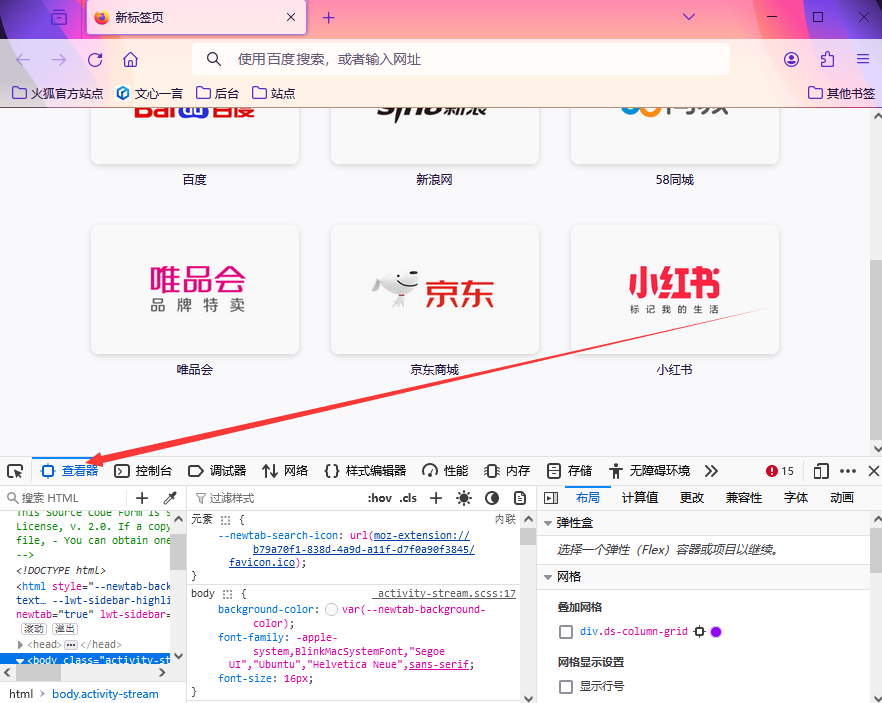
5、如果点击【控制台】选项,可以进行输入内容,然后可以选择调试等(如图所示)。
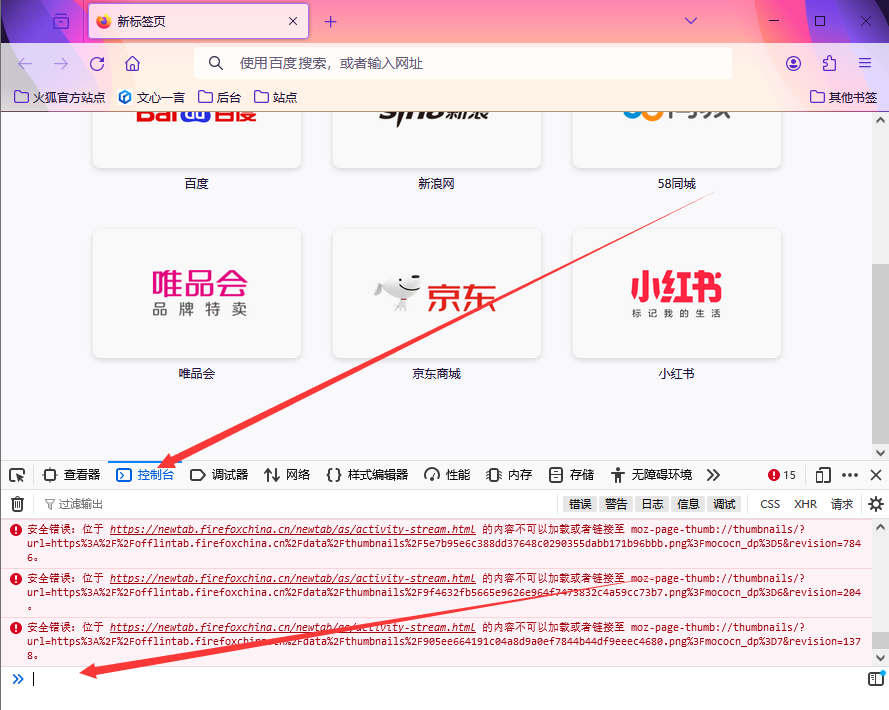
6、而在【调试器】下,可以进行监视表达式、断点、xhr断点等进行相应的调试设置(如图所示)。
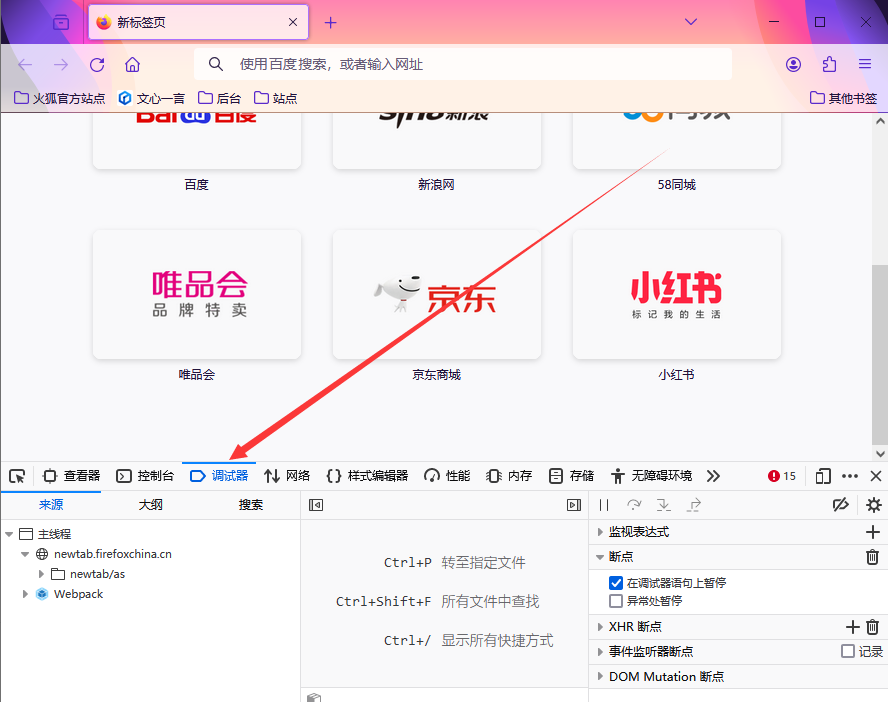
上述就是【火狐浏览器开发者模式怎么打开?火狐浏览器开启开发者模式具体操作方法】的全部内容啦,想了解更多火狐浏览器相关教程内容,请继续关注本站!
